Cómo imprimir mapas de Google Maps
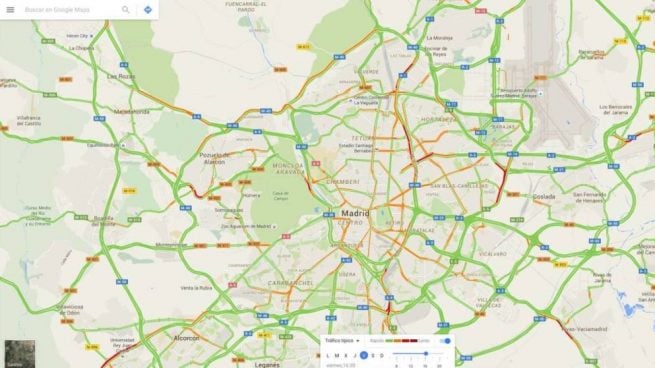
Google Maps es una excelente herramienta para poder orientarte en cualquier momento y en cualquier lugar, especialmente cuando estás de viaje. Sus mapas son muy completos, perfectos imprimirlos y tenerlos a mano en todo momento. ¿Quieres saber cómo imprimir mapas de Google Maps? Sigue leyendo y verás que es muy fácil conseguirlo.
Especialmente complicado puede parecer imprimir los mapas más grandes ya que si se comprimen demasiado no encajará todo bien en el papel. Sin embargo, es posible hacerlo sea cual sea su tamaño, por lo que no debes preocuparte por eso.
Pasos para imprimir mapas de Google Maps:
- Abre tu navegador y ve a Google Maps para buscar la dirección o la zona que quieras imprimir.
- Si quieres hacerlo más grande, haz doble clic y utiliza la barra del zoom que está en la izquierda de la pantalla para alejarte hasta que encuentres el tamaño perfecto según tus necesidades.
- En la esquina superior derecha de la pantalla verás que pone «Link», haz clic ahí y selecciona el código, te pondrá «Paste HTML to embed in website» («Pegar HTML para incluirlo en un sitio web»). Pulsa Ctrl + C en el teclado para copiar el código que te aparece.
- Una vez que tienes copiado el código, ve al escritorio y haz clic con el botón derecho en una zona vacía. Elige «Nuevo» y después «Documento de texto».
- Copia el código HTML en el documento de texto cuando se abra.
- Selecciona 425 después de «iframe width=» y pon el número de píxeles que quieres que tenga de ancho la imagen del mapa, y en el código «height=» cambia 350 por el número que quieres que tenga de alto. Si pones de ancho 894 y de alto 690, el mapa ocupará el tamaño total de una hoja de papel DIN-A4.
- Una vez cambiado el tamaño en el código, haz clic en «Archivo» y «Guardar como». Ponle de nombre de archivo Google Map.html y guárdalo. Cierra el editor de texto y abre después ese documento en un navegador de Internet.
- Dale tiempo de cargarse ya que a lo mejor tarda un poco. Cuando lo haga, dale a la tecla «Imprimir pantalla» de tu teclado y después abre el Paint.
- Si no sueles utilizar Paint, puedes encontrarlo en «Todos los programas»>»Accesorios». Cuando lo abras, pulsa Ctrl + V para pegar el mapa que habías copiado.
- En el caso de que necesites ajustar la imagen, selecciona solo lo que quieres imprimir, pulsa Ctrl + X para cortarla y abre una nueva imagen en Paint para pegarla. Hecho esto ya puedes darle a «Guardar como» para guardar la imagen.
- Ahora ya puedes imprimir mapas de Google Maps, así que enciende la impresora y haz clic en «Archivo»>»Imprimir».
- Cuando se abra el menú de «Imprimir» de la impresora haz clic en «Propiedades»>»Configuración de la página» para poder elegir la vista horizontal y que se imprima el mapa completo.
- Una vez configuradas todas las opciones, ya puedes aceptar para comenzar con la impresión.
¿Conoces alguna otra manera de imprimir mapas de Google Maps?
Temas:
- Google Maps
Comentar
Consulta aquí la política de comentarios









